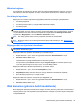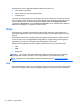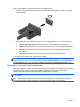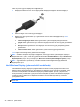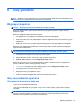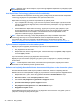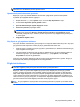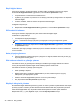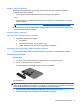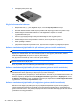User's Guide - Windows 8
3. Pili bilgisayardan çıkarın (2).
Pil gücünü tasarruflu kullanma
● Başlat ekranında güç yazın, Ayarlar'ı seçin, sonra da Güç Seçenekleri'ni seçin.
●
Windows Denetim Masası’ndaki Güç Seçenekleri’nden düşük güç kullanımı ayarlarını seçin.
●
Kullanmadığınız zamanlarda kablosuz ve LAN bağlantılarını kapatın ve modem
uygulamalarınızdan çıkın.
●
Harici bir güç kaynağına bağlı olmayan kullanmadığınız harici aygıtları çıkarın.
●
Kullanmadığınız harici medya kartlarını durdurun, devre dışı bırakın veya çı
karın.
●
Ekran parlaklığını azaltma.
●
Çalışmanızın başından ayrılmadan önce, Uyku durumunu başlatın veya bilgisayarı kapatın.
Kullanıcı tarafından değiştirilebilir bir pili saklama (yalnızca belirli modellerde)
DİKKAT: Pilin hasar görmesi riskini azaltmak için uzun süre yüksek sıcaklıklara maruz bırakmayın.
Bilgisayar 2 haftadan daha uzun süre kullanılmayacak ve harici güçten çıkarılacaksa, kullanıcı
tarafından değiştirilebilir pili çıkarın ve ayrı bir yerde saklayın.
Pili, şarj ömrünü uzatmak için serin ve kuru bir yerde saklayın.
NOT: Saklanan pil 6 ayda bir kontrol edilmelidir. Kapasitesi yüzde 50'nin altındaysa saklamaya
devam etmeden önce pili şarj edin.
Bir ay veya daha uzun süre saklanmış pili kullanmadan önce ayarlayın.
Kullanıcı tarafından değiştirilebilir pili elden çıkarma (yalnızca belirli modellerde)
UYARI! Yangın veya yanık riskini azaltmak için, pili sökmeyin, ezmeyin veya delmeyin; temas
noktalarına kısa devre yaptırmayın; ateşe veya suya maruz bırakmayın.
Pili uygun şekilde atma yönergeleri için Yasal Düzenleme, Güvenlik ve Çevre Bildirimleri'ne bakın. Bu
kılavuza erişmek için, Başlat ekranında HP Support Assistant uygulamasını, Bilgisayarım'ı, sonra
da Kullanıcı kılavuzları'nı seçin. Pil bilgilerine erişmek için, Başlat ekranında HP Support Assistant
uygulamasını, sonra da Pil ve performans'ı seçin.
Kullanıcı tarafından değiştirilebilir pili değiştirme (yalnızca belirli modellerde)
Dahili bir hücre düzgün şarj edilmiyorsa veya pil depolama kapasitesi zayıf bir duruma geldiyse
Yardım Destek'teki Pil Denetimi size bildirir. Pil bir HP garantisi kapsamındaysa, yönergelerde bir
garanti numarası bulunur. Sizi yedek pil sipariş etme konusunda daha fazla bilgi için HP web sitesine
yönlendiren bir mesaj görüntülenir.
48 Bölüm 6 Güç yönetimi